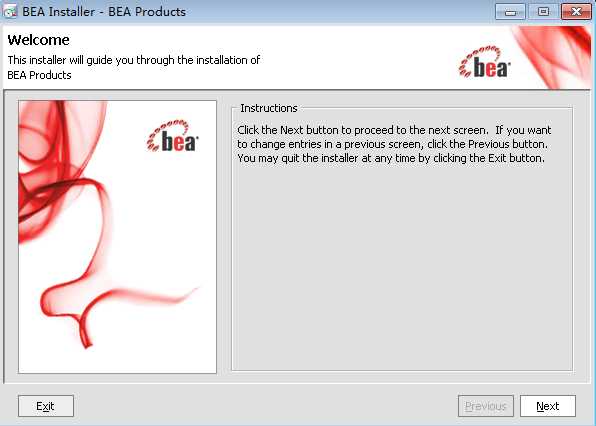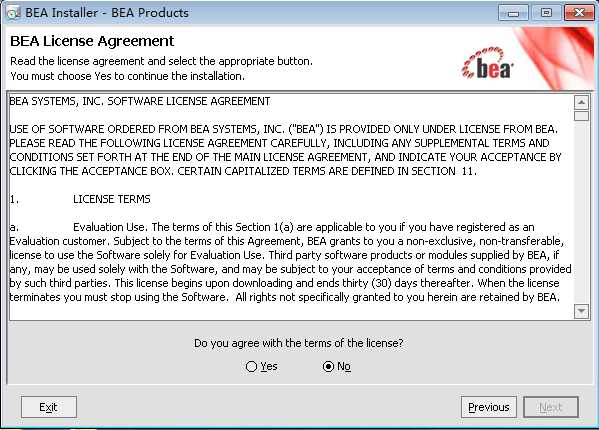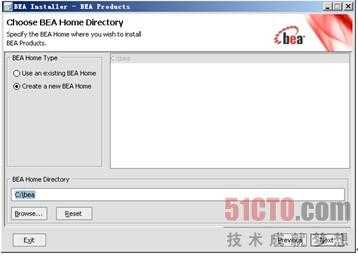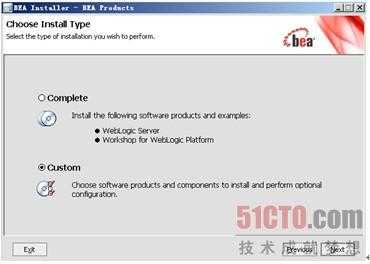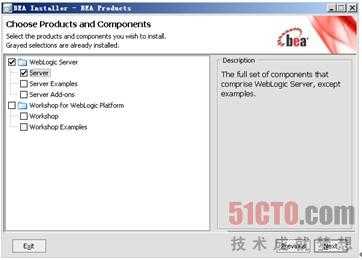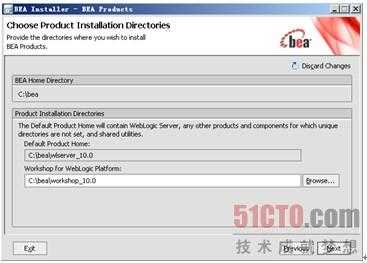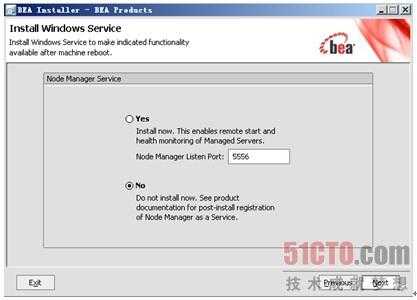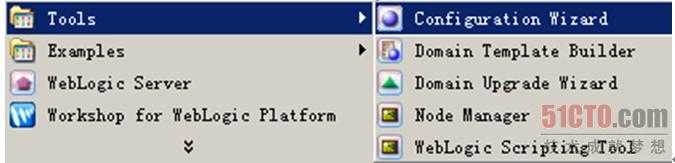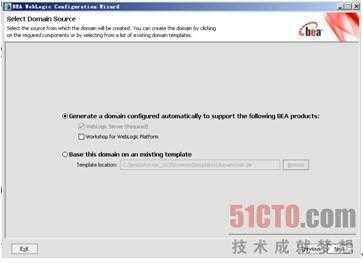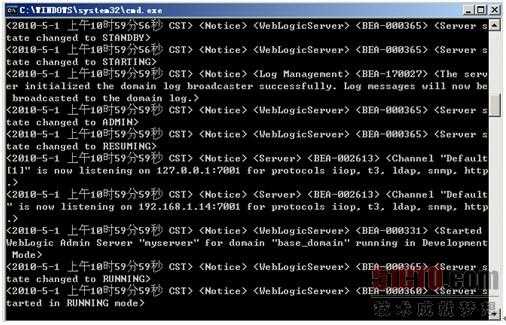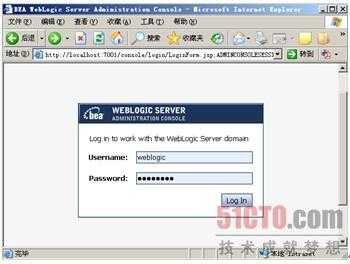1.3.2 安装WebLogic10(3)
在图1-41的界面中,可以选择新建实例使用的模板,此处默认,点击"Next",出现如图1-42所示界面:
 |
| 图1-42
输入用户名密码 |
在图1-42的界面中,设置这个域的用户名和密码,在此都写为:"weblogic",点击"Next",后面的选择使用默认即可。详细设置,读者可以参考相关文档。
新建WebLogic域后,在C:\bea\user_projects\domains下就多了一个base_domain文件夹,这里面有一个重要的文件,如图1-43所示:
 |
| 图1-43
base_domain目录中的文件 |
该文件都可以打开新建域对应的WebLogic服务器。双击startWebLogic.cmd,出现控制台界面,如图1-44所示:
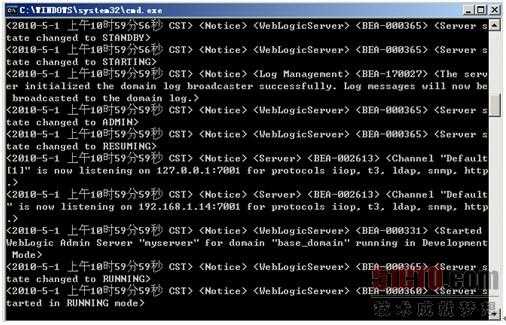 |
| (点击查看大图)图1-44
控制台界面 |
然后打开浏览器,在浏览器地址栏输入:
http://localhost:7001/console,正常情况下,能够得到如图1-45所示的页面:
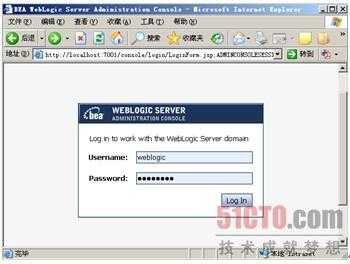 |
| 图1-45
WebLogic控制台 |
说明WebLogic正常工作。
转自:http://www.cnblogs.com/jrsmith/archive/2012/10/04/2711285.html